今回は、スタートメニューにあるタイルの大きさを変更するやり方と
配置の変更のやり方を簡単に解説していきます。
タイルのサイズは、小・中・横長・大の4種類があります。
ただし、アプリによっては選択できないサイズもありますよ。
自分が見やすい大きさや配置にすることで、
使いやすくなり、作業効率が上がりますよ。
やり方は簡単ですので、是非覚えてみましょう。
それでは、早速解説していきます。
タイルの大きさ変更のやり方
まず、スタートメニュを開きます。
変更したいタイルを選択しましょう。
今回は、MicrosoftStoreのタイルを大きく変更してみます。
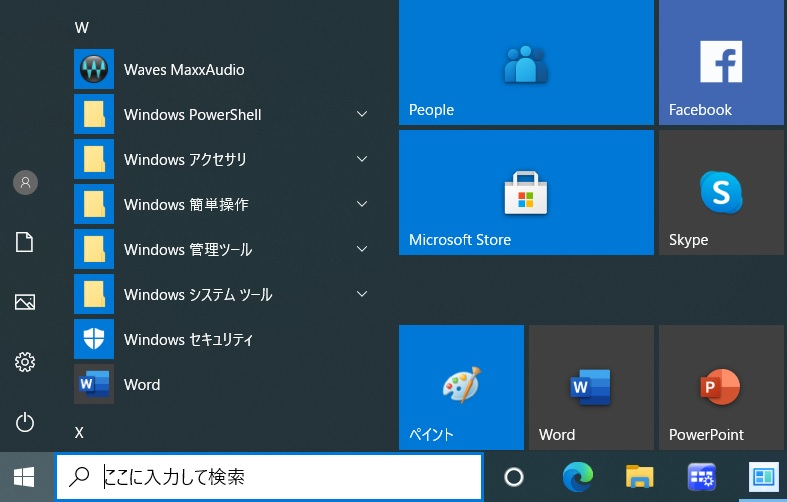
MicrosoftStoreのタイルの上で右クリックします。
次に、サイズ変更をクリック。
最後に、大をクリックします。
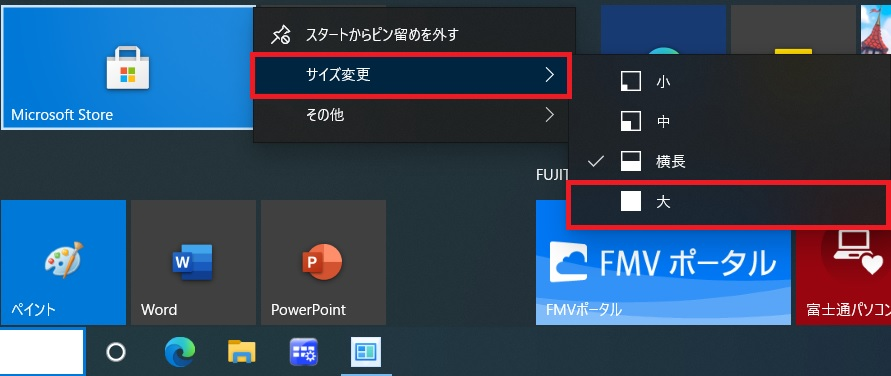
すると、あっと言う間に下記の画像のように大きくなりました。
簡単ですよね。
※小さくしたければ小をクリック。
※中にしたければ中をクリックしましょう。
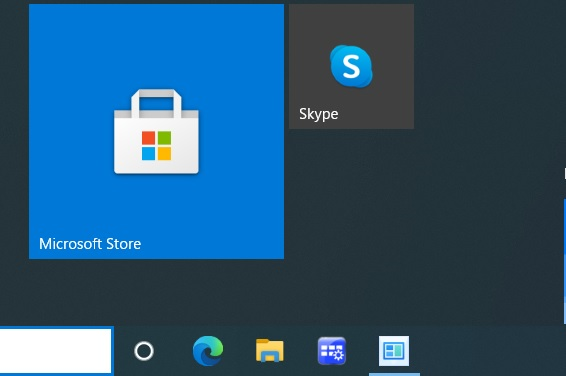
タイルの配置変更のやり方
次に、タイルの配置の変更のやり方を解説します。
今回は、MicrosoftEdgeをSkypeの右隣に移動してみます。
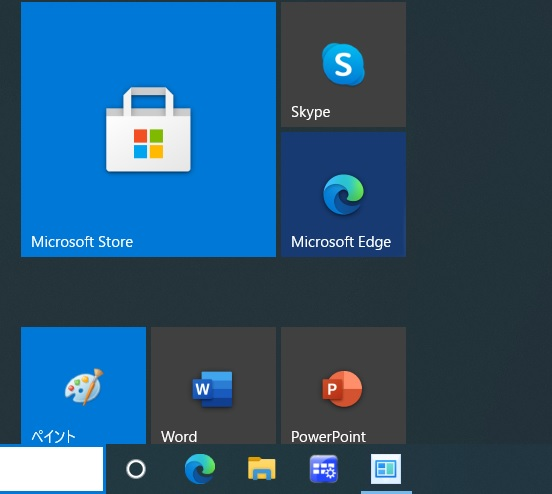
MicrosoftEdgeのタイルにカーソルを合わせ、
ドラッグするだけです。
下記のように、変更できました。
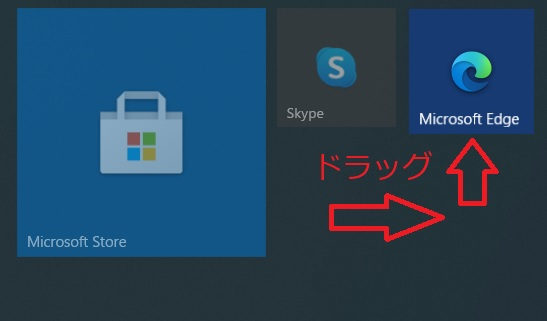
グループ名の付け方
次に、グループ名の付け方を解説します。
下記のように並んでいるタイルをグループにすることができます。
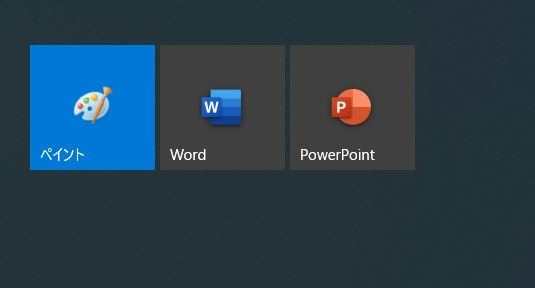
下記のように、タイルの上にカーソルを合わせると、
グループに名前を付けるが出てきます。
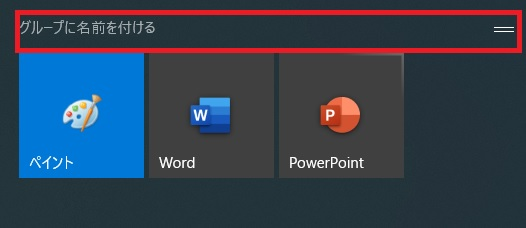
グループに名前を付けるをクリックすると、
下記の画面に変わります。
そこに好きな名前を打ち込みましょう。
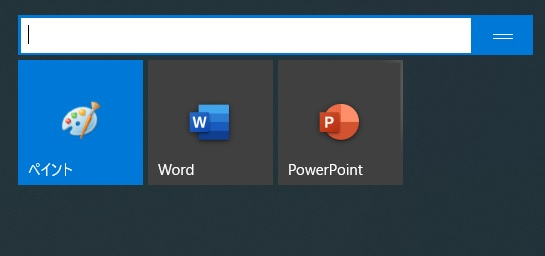
今回は、仕事アプリと入力してみました。
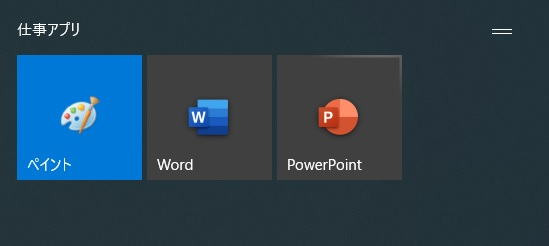
グループの配置変更のやり方
タイルの上にカーソルを合わせ、ドラッグすると
グループごと移動できます。
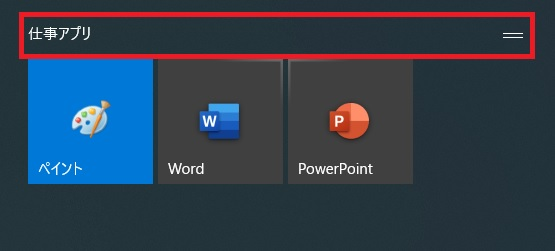
一番に下にあったタイルを使いやすいように、
一番上に移動してみます。
やり方は、ドラッグするだけ。
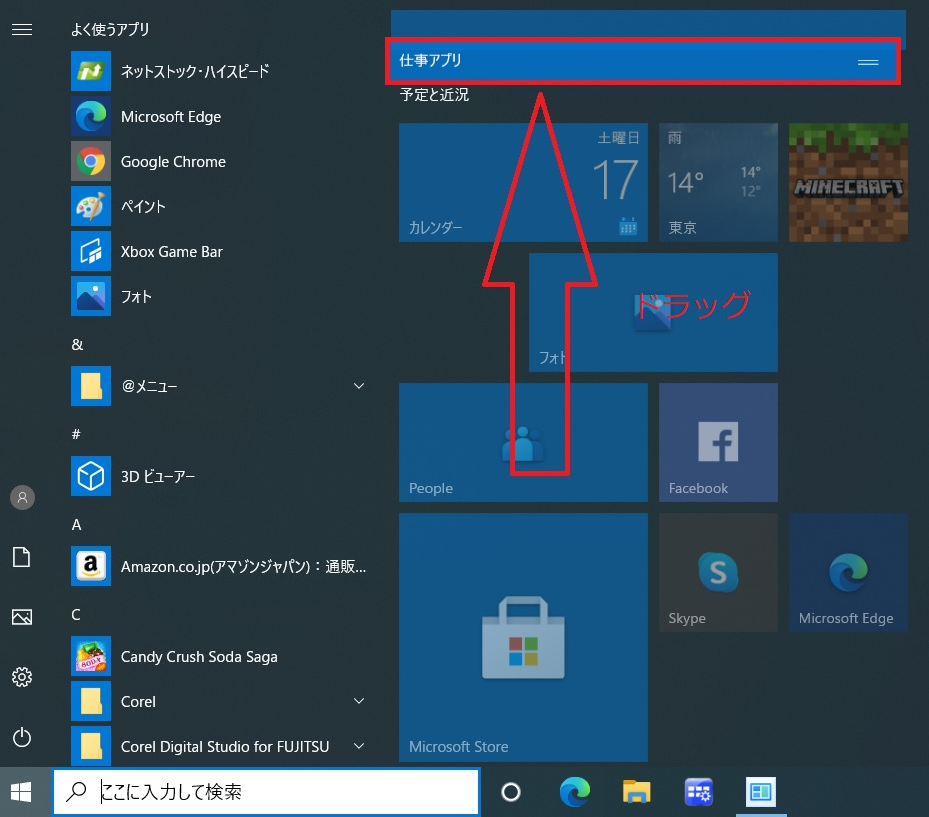
すると、簡単に移動できました。
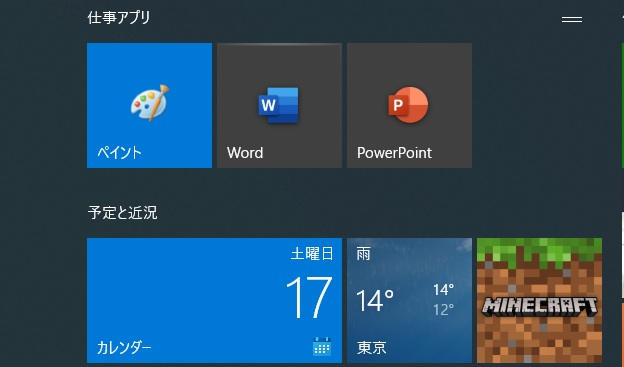
まとめ
今回は、スタートメニューにあるタイルの大きさを変更するやり方と
配置の変更のやり方を簡単に解説してきました。
自分の使いやすい大きさや配置にすると、
作業効率があがりますよね。
色々試してみましょう。








